win10技术预览版系统安装即可激活 Win10技术预览版详细使用评测
人气:0微软在上个月下旬宣布了最新版的Windows 10操作系统,全球用户见证了Windows发展历程上的又一次升级。不过跟以往所不同的是,这次所带来的产品确实是干货十足。其中,新版的Windows 10就是一剂猛药。本版Windows 10传递了微软对自身发展思路的重新思考,而在众多计划中,多平台战略、Windows 10免费升级政策以及经典功能的回归,这些都是重中之重,同时也成为用户所关心的主体。
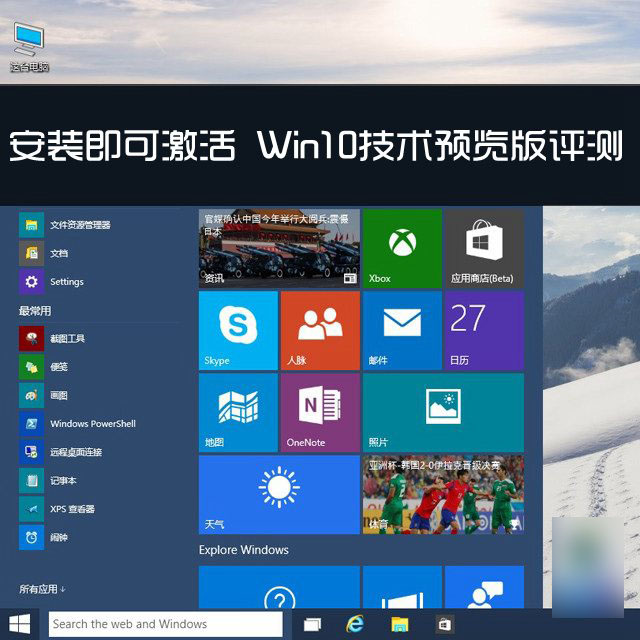
新版Windows 10首次启动的默认桌面
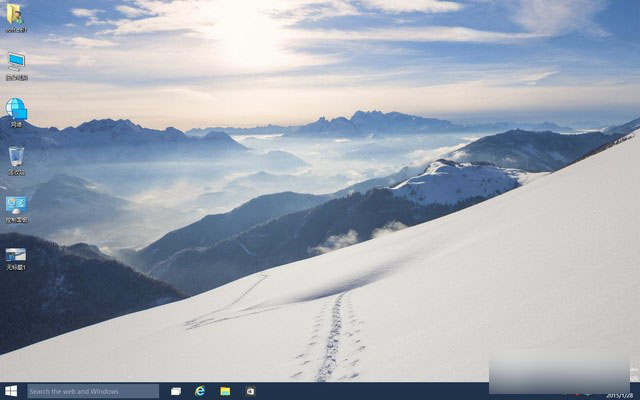
Win10桌面
我们在评测开始之前先热热身,列出新旧Windows 10在界面上的一些变化,这些变化在我们看来,都是比较显著的。不过笔者觉得新版Windows 10安装完成首次启动之后,默认界面着实让人吃惊了。
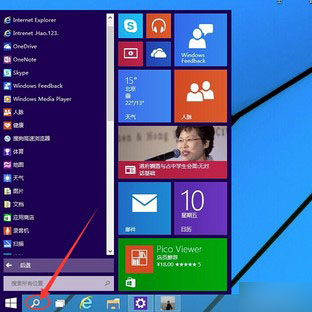
老版Win10任务栏
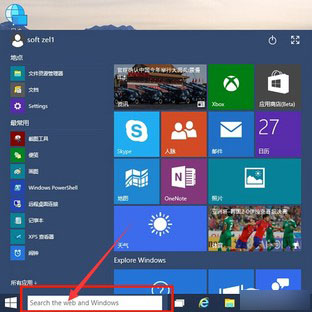
新版Win10任务栏
注意到了吗? “文件夹”下六项图标颜色和形状都有所改变,如下图所示。

Win10我的文件夹
首先Windows整体界面的色调、桌面背景,最感到意外的就是“这台电脑”图标的设计。笔者是否可以认为微软的设计师们审美已经倒退回去了?
好了,这里只是个小问题,小小吐槽下。第一印象其实还好,毕竟一开始就能够看到Windows10还在变化,微软还在努力。那么以上这些比较和最初步的感受,权当我们开启本首测的引子。接下来的内容中,我们就一起来全面地体验这款新型的产品。
免费了 仅需装好Win10自动激活
在最新版Windows10的发布会上,微软宣布了升级Win10的免费政策。这对于广大消费者来说确实是个好消息,同时也反映了微软在思想上的转变。因为就目前的趋势来看,通过产品卖钱这种单纯的经营理念,已经越来越跟不上行业发展的节奏,而微软需要去做的,其实更多的是产品+服务。

微软中国官网Windows 8.1电子版售价888元
Windows 7之后,微软所推出的Windows产品逐渐地淡化了“实体系统盘”这种概念,取而代之的则是官方电子版产品。也就是说,微软在官网上直接提供对应Windows版本的下载方式,用户下载完电子版本后安装,激活只需购买对应产品官方提供的激活码即可。
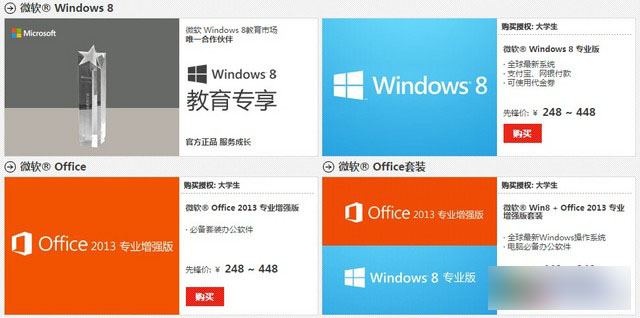
微软校园先锋上针对学生的Windows价格相对较优惠
微软校园先锋计划,是微软公司针对中国大陆高校师生推出的优惠购买计划,为在校大学生提供以全球最低的优惠价格在线购买Windows、Office产品和其他正版软件的机会。对比一下官网价格,校园先锋上的Windows产品确实优惠了不少。不过话说回来,无论优惠多少,一句话,Windows 8终究不是免费的产品。

微软宣布从Win7、Win8.1和WP8.1升级到Win10均免费了
从Windows 10开始,我们可以真正说Windows开始实行免费策略。微软对待系统免费,一直保持着一种保守的尝试态度。Windows 7、Windows Phone 7以及以前版本都需要收费,Windows 8开始升级免费,Windows 8.1和Windows Phone开始小尺寸设备免费。
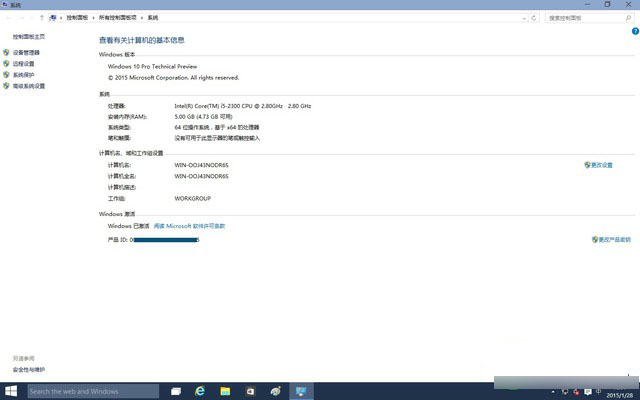
Windows 10安装完毕 系统即可自动激活
而到了Windows 10,这种尝试更进一步,微软宣布在发布一年内,对Windows 7及以上的PC授权用户和8英寸以下的小尺寸设备用户全部免费,Terry Myerson称这种分发策略为“Windows as a service”。鉴于Windows 7+高达90%+的市场份额,以上举措意味着什么不言自明。相信Mac的用户很容易想起,曾经苹果宣布OS X系统免费的那一刻。
微软激进的尝试:斯巴达浏览器
从代号为斯巴达的浏览器项目被泄露开始,不少传闻称IE就将至此结束生命,全新的斯巴达浏览器将会取代IE,成为Win10的默认浏览器。但事实上微软现在并没有这么做,而是选择了让Windows10带上两个浏览器,IE浏览器与斯巴达浏览器并存。
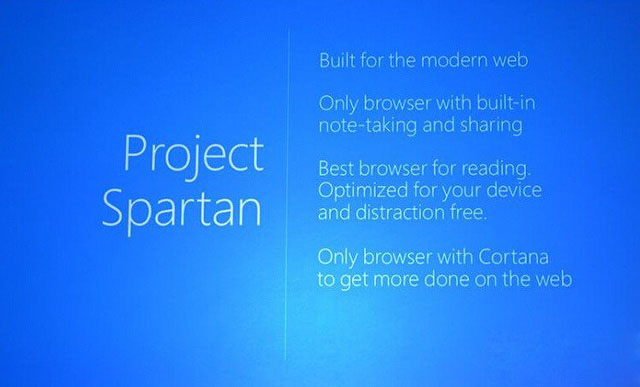
微软希望利用斯巴达浏览器,以此为载体推动微软所主导的一些浏览器新技术比如HTTP强制安全传输技术(HSTS)、HTTP实时流媒体(HLS)和动态自适应(DASH)、视频曲目(Video Tracks)、以及DOM L3 XPath。
微软的激进尝试:斯巴达浏览器
无论如何,斯巴达浏览器将会是一个值得你去体验的浏览器。在斯巴达浏览器中,微软做了更加激进的浏览器尝试,不论是网页批注还是集成Cortana微软小娜。过去IE浏览器的更新让消费者觉得不温不火,微软在浏览器后端做了大量的尝试,但是前端的表现一直不尽如人意。
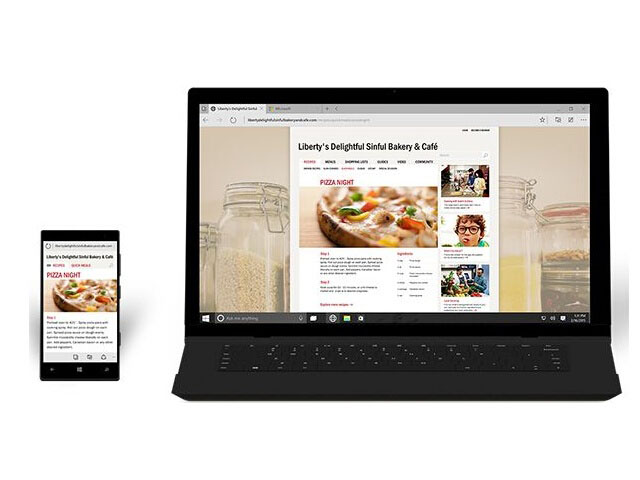
这次微软在斯巴达浏览器上对UI进行了大量的调整,整体风格与Windows10相匹配,比起此前的IE更加的简洁,微软还对图标进行了重构,不再是IE的拟物化图标。而在后端,斯巴达浏览器采用的是“双引擎渲染”,以此做到更好的向前兼容性。基于IE技术开发的网页,斯巴达浏览器将会启用IE引擎进行渲染,而常规网页将会使用新引擎进行渲染。

更为重要的是斯巴达浏览器是微软第一次真正意义上的跨平台浏览器,过去虽然微软一直在强调IE之间的同步,但是实际上桌面IE和移动端的体验还是有不少的差距。而现在的斯巴达浏览器是真正意义上的跨平台的统一浏览器,也正因此微软在斯巴达浏览器上更加强调阅读模式、Cortana微软小娜的支持,以及对于触控操作的优秀表现。
总之对于消费者来说,有着激进变化的斯巴达浏览器是一款值得体验的浏览器,而IE同样也没有废除,微软给消费者留下了选择的空间。
斯巴达浏览器初露锋芒。作为将来IE浏览器的接班人,这款Win10全新浏览器一直以来都备受关注。很多不同平台不同系统的用户都想领略一下这款新浏览器的风采,不过有个消息可能会让他们暂时失望了。
斯巴达浏览器目前只专注于在Win10上的良好表现,暂时没有在其他平台和系统上亮相的打算。这条消息肯定会让Win7/Win8/Win8.1以及Mac OS X和Linux等关注斯巴达的用户失望,但微软此举意在让更多用户升级到Win10,所以这部分对斯巴达感兴趣的用户也是将来Win10的潜在用户。
Cortana语音服务充分融入Win10
Cortana是微软发布的全球第一款个人智能助理。它能够了解用户的喜好和习惯,帮助用户进行日程安排、问题回答等。Cortana可以说是微软在机器学习和人工智能领域方面的尝试。微软已经在最新的Windows 10一月技术预览版中内置Cortana,这也是首个内置Cortana的公开Windows 10版本。在Build 9926中,Cortana只支持美国英语,界面和功能完成度还不高,不过支持基本的笔记本(记录你的兴趣)、语音和文本交互和搜索。
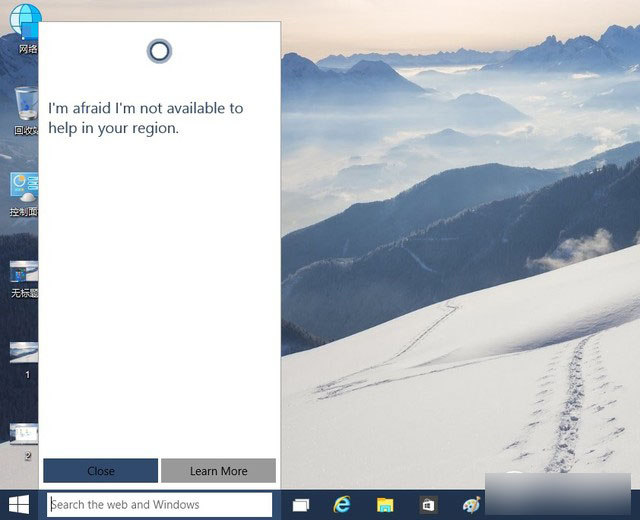
Build 9926中Cortana只支持美国英语(图为未设置前Cortana无法使用)
开启Cortana
①由于Cortana只支持美国英语,因此需要将系统区域设置为美国,美国英语设置为“主语言”;

设定区域和语言
②打开设置→时间和语言→区域和语言→国家或地区里选择美国,语言中添加English (United States);
③确认设置→系统→语音→口语是English (United States);

自定义Cortana和搜索设置
④再去设置→系统→Cortana和搜索→自定义Cortana和搜索设置→新打开的设置面板中将选项切换为开启(On)Cortana。
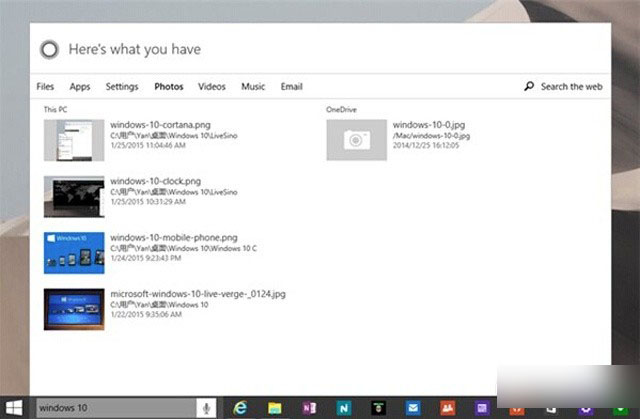
Cortana搜索部分结果
在上面确认完设置之后,可以在任务栏点击开始按钮右侧紧挨着的Cortana圆圈图标(默认为输入框)开始Cortana。点击后,第一次运行需要进行一系列初始化流程,包括输入自己的名字,即便是你在WP8.1上已经开启过Cortana。
功能强悍 Win10新图片应用
Windows所自带的图片查看器,一直以来都伴随着操作系统一路走来,可以说它是默默无闻的,虽没有引起用户的过多关注,但却缺少不了。现在到了Windows10最新版Build 9926中,它再也不低调了,微软重新启用了这个既普通又不可或缺的基础功能。在新Win10下,它的功能让人眼前一亮,下面我们先睹为快,来体验其强大的图片编辑功能。
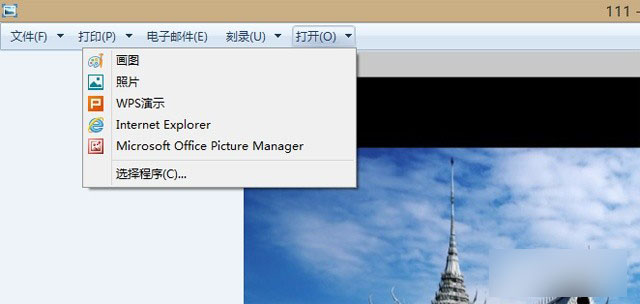
Win10之前所有Windows自带的图片查看器均不具备图片编辑功能
在Windows10之前(XP、Win7/8等),系统自带的图片查看器均只具备图片的简单查看、打印、发送邮件、刻录等功能。而在针对图片质量的编辑方面,如果用户希望作深入的图片编辑,则无奈借助于其他第三方的图片编辑工具来实现。
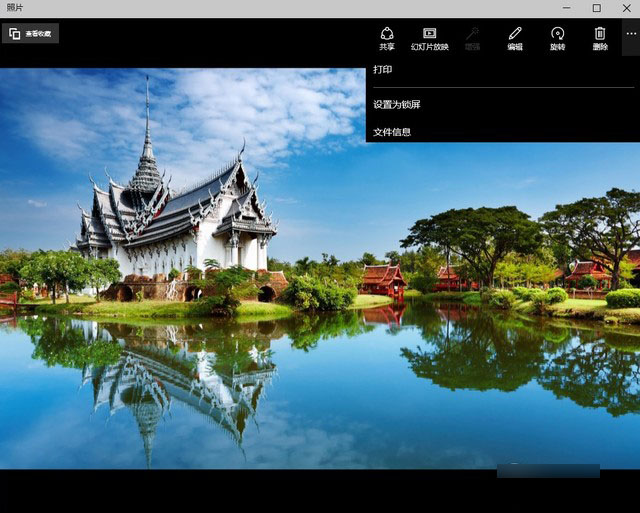
Win10自带图片编辑器功能强化
Win10新版照片应用的图像编辑功能可谓是非常优秀,我们常用的照片美化功能几乎应有尽有,而且还有一些独特之处。可以说,这款应用有望取代第三方照片美化软件。
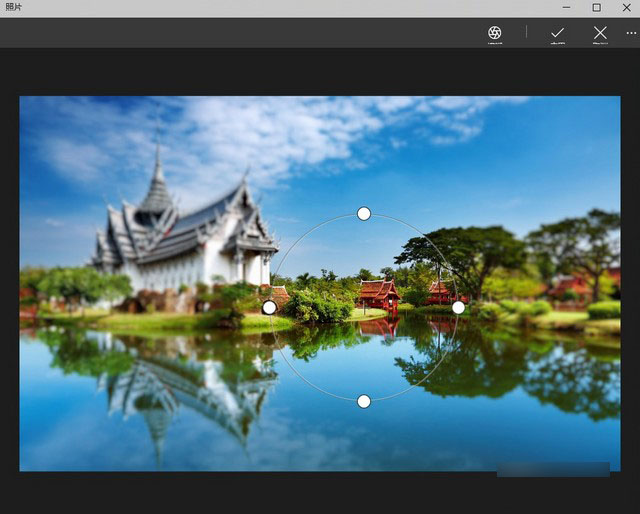
Win10图片应用具备11项细化图片编辑功能
“效果”中有“晕影”和“选择性对焦”功能,图为“晕影”调节演示,进行“晕影”调节后,再进行“选择性对焦”,被选中部分正常显示,其余部分模糊处理,对焦范围可调节。
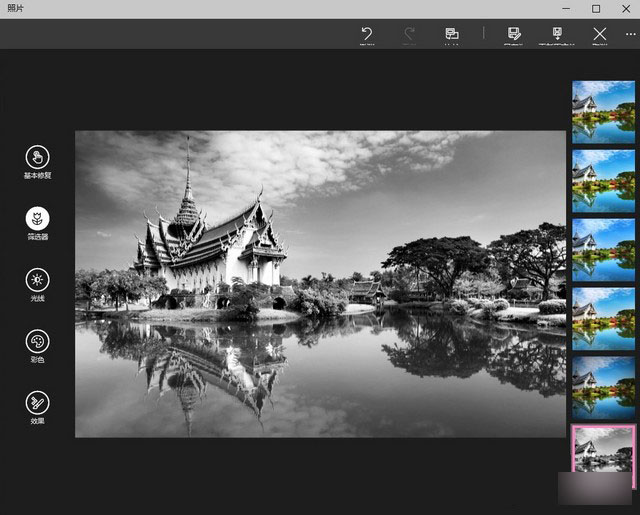
图片筛选器中的黑白老照片效果
“筛选器”功能就是特效增强,只不过目前系统自带的特效还不是很丰富,期待着后续版本的完善。
其余功能比如“裁剪”和“红眼去除”等操作和其他软件没有区别,这里就不再赘述。总的来看,Win10新版照片应用在图片的“旋转”、“拉直”、“润饰”、“筛选器”、“光线”、“彩色”、“效果”等等多个方面,美化功能简单而实用,虽然还有很多地方可以继续完善,但整体概念已经成熟,并且很多功能都很到位。可以这么说,今后这款应用完全有希望在图片美化的领域拥有自己的一片天地,很多朋友也将首选Win10照片应用作为自己的美图工具。
地图大进步:支持诺基亚离线数据
一直以来,Windows系统中对自带地图工具的需求并不是那么的明显。因为地图应用市场所提供的第三方地图应用,其功能强大得以至于让用户几乎忘记了Windows系统本身是否有自带的必要了。然而,微软在Windows 10中的行动告诉我们,这种需要是必须的。因此我们便看到了现在进步明显的内置地图。
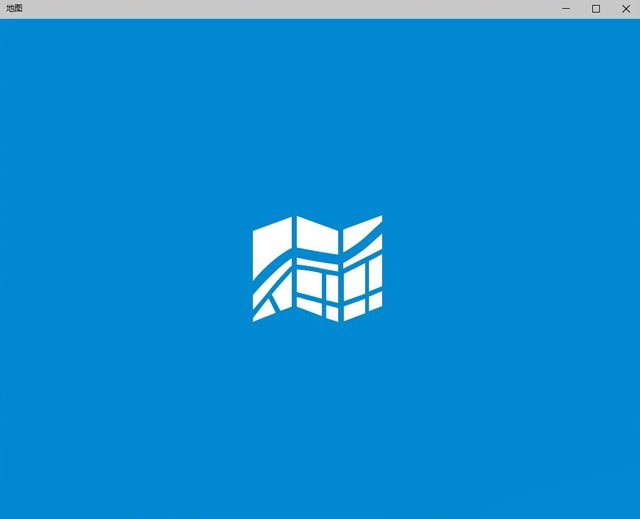
Windows 10所自带的新地图应用
Win10新版地图应用的进步也是Win10预览版9926更新后的一大亮点。这款应用包含了目前流行的脱机地图(诺基亚离线地图数据)以及3D显示模式等功能,可以说这款地图已经日渐成熟。对于我们中国用户来讲,现在要想使用这款应用还需要将位置调整为“美国”,然后在开始菜单或开始屏幕点击蓝色的地图应用即可。如果要使用离线地图功能,需要在设置应用中进入“系统”→“地图”进行下载。

离线数据包是新地图的特征
对于中国地图来说,地图包精确到省级行政区。我们可以选择和自己相关的直辖市、省份以及自治区等地图进行下载。下载之后进入应用,在已有地图的区域使用,即可实现免流量。这款地图的离线数据使用的是诺基亚数据,我们在下载界面的下方可以看到相关信息。

3D卫星地图显示效果
另外,Win10新版地图还包含了必应地图的3D功能,这能让用户体验身临其境的感觉。3D卫星地图能够给用户更加现实的道路体验,使其方便的辨别道路。
客观的说,Win10新版地图应用还有很多提升潜力,毕竟目前还处于早期开发阶段。相信几个月之后,Win10正式版发布之际,这款结合诺基亚和必应技术的地图应用一定会展现出其应有的魅力与实力。
游戏主机跨平台与Win10合体
微软在Win10发布之前就已经放出过消息,宣称将在Windows 10中为用户带来了最社交化、个人化的Windows游戏体验。为此,在Win10发布会上微软开始兑现对PC玩家的游戏承诺,终于准备要在PC游戏上做出改变了,而这一切改变的起源,就是内置于Windows10的Xbox应用。紧接着这股热劲,我们再来细细品味一下Windows 10是怎样与XBOX紧密结合的。

Windows 10上登录XBOX应用
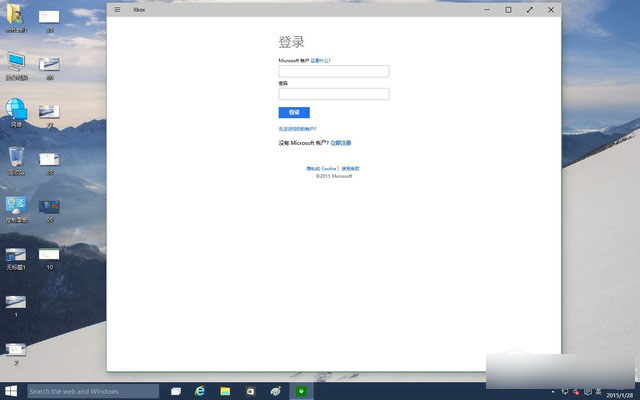
需要输入XBOX账户
Windows 10为Xbox带来了统一体验。新系统集合了Xbox应用的各种功能,包括好友列表、游戏成就、视频录像等,就像是Smart Glass的完整版。Windows 10上的游戏将可以完成最后30秒的视频录制,并切换到游戏应用中进行视频分享。
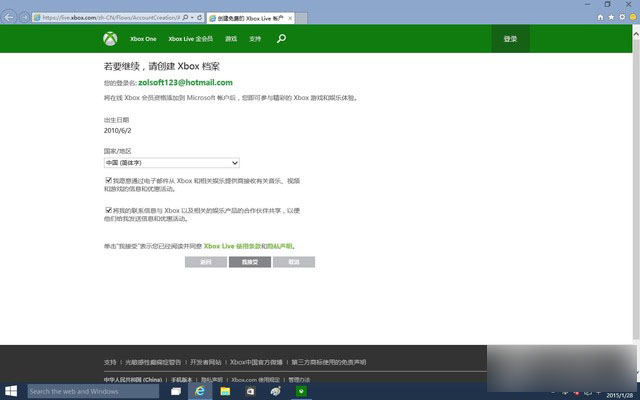
首次使用需要进行相关操作
在“我的游戏”中,玩家可以看到自己所有设备上的游戏,以及所有好友的情况。新系统还内置跨平台的语音、文字聊天功能。同时,Direct X12还将支持Unity游戏引擎。DirectX 12较当前的性能提升了50%。值得一提的是,Xbox能够以视频串流的形式将游戏运行在PC和平板上。未来,Windows 10将是Xbox One的操作系统。
任何Xbox One游戏都将能够流式传输到Windows 10。当然,我们也可以理解成“Windows 10登陆Xbox One了”,对于开发者们来说,将应用程序带到电视屏幕上会非常方便。
Win10时代 微软思路的转变
前面我们所看到最新版的Windows10所有在功能上的变化,其实都只是一个“缩影”。这个缩影其实正意味着,从Windows10之后的时间里,微软的将会按照全新思维理念来做产品,做服务。在文章的最后部分,我们来总结一下,从本次新版Windows 10的发布,所能看到的微软的下一个方向。

微软从卖软件到卖服务
思路转变:从卖软件到卖服务
微软正在经历一个一分为二的撕裂过程。其中,一个微软直接面向消费者,提供Lumia、Surface和Xbox等硬件产品,以及由广告驱动的免费服务,比如Bing搜索、微软在线;另一个微软则面向开发者/企业用户,提供Office 365、Live等效率服务,以及构建这些服务基础的Azure云。

Office 365
Win10面向正版Windows用户免费升级、Office 365在多个移动平台上彻底免费、以Azure为基础的完整的企业云服务解决方案……过去那个靠卖Windows操作系统和Office套件过活的微软正消失于视野中,取而代之的是“卖服务”的新微软。
理性思考之后,其实卖软件的微软既不性感,又难以拥抱未来,不如提供多种免费服务的Google那样性感。而且对于微软来说,世界已经不是那个雍容典雅的世界,而是一个全新的,性感至上的世界。
接下来的路如何走?
Windows和Office的授权费和购买费用,是过去微软的利润源泉,而现在这个源泉已经显得过于单一了。移动时代,智能手机和平板电脑出货量远超过PC,Windows在所有电子设备(包括PC和移动设备)中的装机量越来越低,而微软领先于业界的Windows Mobile却没有如愿统治移动世界。

这一切使得构建与Windows生态之上的软件销售获利的能力和可能性,随着时间推移越来越低。就算没有纳德拉的“移动为先,云为先”,微软迟早有一天也会从卖软件掉转到卖服务的航道上来。
加载全部内容